Вызывная панель с монитором: Монитор с несколькими вызывными панелями, несколько мониторов с вызывной панелью в Москве
Содержание
Dahua DHI-KTP01(S), IP вызывная панель и монитор Villa
- Описание
- Характеристики
- Документация
- Доставка
- Оплата
- Отзывы
Комплект цветного видеодомофона DHI-VTh3421FW-P с 7 дюймовым экраном, с возможностью записи и детектором движения.
Устройство вызывной панели защищено корпусом из алюминиевого сплава, оптимальное решение для абонентов небольших загородных домов, нескольких офисов расположенных на одном этаже. Стильный дизайн, металлическая текстура, и ударопрочное стекло позволят установить вызывную панель DHI-VTh3421FW-P в агрессивной погодной среде. Благодаря ИК-сенсору камеры поддерживается ночной режим работы.
Устройство оснащено TFT IPS LCD монитором с разрешением 1024*600. Монитор DHI-VTh3421FW-Pвходящий в комплект позволяет записывать и просматривать видео и фото ранее записанное с вызывной панели. Поддерживается сенсорное управление монитором видеодомофона, возможность подключения до 2 вызывных панелей, а также возможность объединить 4 монитора в систему. Реализовано удаленное управление электрозащёлкой и электрозамками.
Цвет монитора черный.
IP вызывная панель DHI-VTO2202F-P
- Видеокамера 2Мп CMOS
- Механическая кнопка
- Ночное видение и голосовой индикатор
- Угол обзора 160°
- Групповые звонки
- Лицевая панель из алюминиевого сплава
- IP55; IK07
- Накладной монтаж
- Поддержка стандарта PoE
IP-монитор DHI-VTh3421FW-P
- IP-видеонаблюдение
- Интеграция сигналов тревоги
- Высокая производительность
- Встроенная SD-карта 8 Гб
- Поддержка стандарта PoE
| DHI-VTO2202F-P | |
| Параметры системы | |
| Процессор | встроенный процессор |
| Видеокамера | CMOS 2 Мп, HD, цветное изображение, работа при низкой освещенности |
| Угол обзора | по горизонтали: 160° |
| Фокусное расстояние | 2 мм |
| WDR | поддерживается |
| Шумоподавление | подавление шума и эхо-сигналов |
| Кодирование видео | H.264 |
| Частота кадров | PAL: 25 к/с, NTSC: 30 к/с |
| Кодирование аудио | G.711 U |
| Видеобитрейт | 256Кбит/с – 2Мбит/с |
| Компенсация света | ИК — дополнительно |
| Порты | |
| Порт RS-485 | 1 |
| Тревожные входы/выходы | 1/1 |
| Управление исполнительным устройством | поддерживается 1 устройство |
| Датчик открытия двери | поддерживается 1 датчик |
| Eoc | поддерживается 1 датчик |
| Кнопка выхода | 1 |
| Темпер | поддерживается 1 датчик |
| Сетевой интерфейс | 1 |
| Выход питания | 12 В/100 мА |
| Параметры тревоги | |
| Датчик взлома | поддерживается |
| Превышение времени ожидания для датчика двери | поддерживается |
| Вход сигнала тревоги | поддерживается |
| Выход сигнала тревоги | поддерживается |
| Пользовательские параметры | |
| Аудиовход | встроенный всенаправленный микрофон |
| Аудиовыход | встроенный динамик |
| Индикатор состояния | звонок, связь, открытие |
| Способы связи | цифровая связь |
| Режим открытия | удаленно |
| Автоснимок | поддерживается |
| Запись видео или текстового сообщения | поддерживается |
| Хранение | расширенное, карта TF 64 Гб |
| Веб-конфигурация | поддерживается |
| Видеонаблюдение в реальном времени | поддерживается |
| Общее | |
| Материал корпуса | алюминий |
| Режим подачи питания | POE или DC 12 В |
| Метод установки | поддержка накладного или врезного монтажа |
| Размеры | 130 мм × 96 мм × 28,5 мм |
| Рабочая температура | -30°C — +60°C |
| Потребляемая мощность | ≤ 12 Вт |
| Вес | 0,35 кг |
| DHI-VTh3421FW-P | |
| Главный процессор | высокопроизводительный встроенный процессор |
| Операционная система | встроенная ОС LINUX |
| Тип экрана | емкостный экран |
| Дисплей | 7-дюймовый TFT |
| Разрешение | 1024 × 600 |
| Сжатие видеосигнала | H.264 |
| Сжатие аудиосигнала | G.711A/G.711U/PCM |
| Аудиовход | 1-канальный всенаправленный микрофон |
| Аудиовыход | встроенный динамик 1,5 Вт |
| Режим аудиосвязи | поддержка двустронней аудиосвязи |
| Усиление аудиосигнала | поддержка подавления эхо-сигналов/DNR |
| Аудиобитрейт | 16 Кбит/с |
| Режим связи | цифровой |
| Передача информации | поддержка получения и просмотра уведомлений из центра |
| Запись видео или текстовых сообщений | поддерживается |
| Режим DND | поддержка настройки периода DND |
| Количество подстанций | 9 |
| Тревожные входы | 6 каналов (количество переключателей) |
| Тревожные выходы | 1 канал |
| Сеть | 1 RJ-45 |
| Сигналы SOS | поддерживаются |
| Корпус | поликарбонат + АБС |
| Внешний вид | цветной |
| Источник питания | поддерживается |
| Монтаж | настенный |
| Аксессуары | по умолчанию: кронштейн |
| Размеры | 119,6 мм × 221,5 мм × 21,5 мм |
| Рабочая температура | поддержка двухстороннего двунаправленного разговора |
| Рабочая влажность | -10°C — +55°C |
| Потребляемая мощность | режим ожидания: ≤ 4 Вт, рабочий режим: ≤ 6 Вт |
| Вес брутто | 0,35 кг |
| Режим подачи питания | PoE или DC 12 В |
| Хранение | поддержка карты памяти Micro SD, макс. объем памяти 32 Гб, стандартный объем памяти 8 Гб |
Технические характеристики
2.13 MB
скачать
Руководство пользователя
5.43 MB
скачать
Чертежи
142.94 KB
скачать
Время работы службы доставки:
с 09:00 до 19:00 по будням.
Доставка по Москве (в пределах МКАД):
Доставка по Московской области:
Возможен самовывоз из офиса компании в рабочие дни с 09:00 до 18:00.
Адрес: 109544, г. Москва, ул. Большая Андроньевская, д. 17, офис 604
Доставка в регионы России и страны СНГ (Беларусь, Армения, Казахстан, Кыргызстан)
Безналичный расчет:
Оплата заказов клиентами — юридическими лицами возможна только по безналичному расчету. Для получения счета вам необходимо прислать или передать банковские реквизиты вашей организации.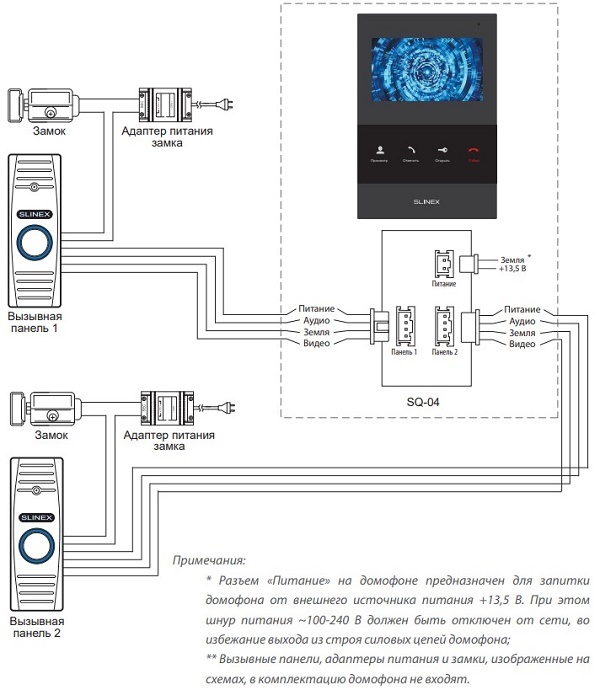 После оформления заказа менеджером будет сформирован счет на оплату, который Вы можете распечатать и оплатить.
После оформления заказа менеджером будет сформирован счет на оплату, который Вы можете распечатать и оплатить.
Оплата банковской картой на сайте:
Оплатить заказ возможно на сайте при помощи банковской карты VISA, MasterCard, МИР. А также при помощи мобильного телефона, используя платежные сервисы Apple Pay и Google Pay.
Оплата банковской картой или наличными при получении:
Оплатить заказ возможно банковской картой/наличными в офисе или курьеру при получении заказа.
Отзывы покупателей:
Вы можете купить Dahua DHI-KTP01(S), комплект IP домофона в Москве и заказать доставку в свой регион. Все модели каталога имеют подробное описание с техническими характеристиками и фото. У нас вы найдете необходимые расходные материалы и аксессуары. У нас вы можете заказать домофоны Dahua с официальной гарантией производителя. Выбрать подходящий товар поможет бесплатная консультация нашего технического специалиста. Подробнее об условиях доставки Вы можете узнать в разделе https://us-plast.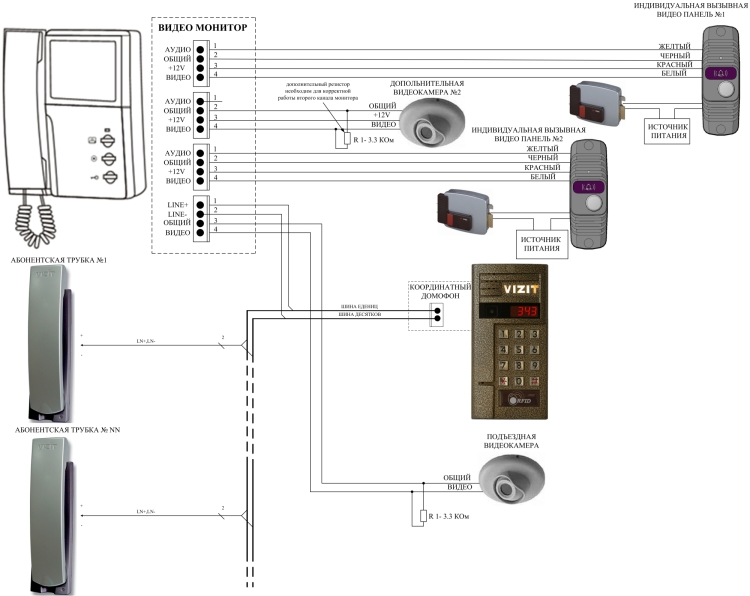 ru/delivery/
ru/delivery/
Уважаемые посетители сайта!
Все содержащиеся на нашем сайте https://us-plast.ru/ (далее «сайт») сведения носят исключительно информационный характер. Информация, представленная на сайте, не является исчерпывающей. Указанные на сайте цены, комплектации и технические характеристики могут быть изменены ООО «Ю.С.ПЛАСТ» в любое время без уведомления пользователей сайта.
Обращаем ваше внимание на то, что в ряде случаев производители могут изменить параметры выпускаемой продукции и не сообщить нам об этом. Для получения точной информации о технических характеристиках и стоимости товаров необходимо связаться с нашими специалистами. Спасибо за понимание и доверие к компании «Ю.С.ПЛАСТ»!
Прямой поставщик
Эксклюзивно поставляем в Россию продукцию нескольких производителей
Низкие цены
Нашли дешевле – запрашивайте скидку!
Доставка
Оперативно привезем в любую точку РФ
Техподдержка
Поможем с выбором оборудования
Монтажные работы
Произведем монтаж и техобслуживание систем безопасности
Монтаж и схема подключения видеодомофона CTV-DP2400TM
Главная » Все новости
16. 05.2016
05.2016
МОНТАЖ И СХЕМА ПОДКЛЮЧЕНИЯ КОМПЛЕКТА CTV-DP2400TM
Монтаж монитора CTV-M2400TM
Выключите электропитание перед монтажом. Установите монитор на расстоянии не менее 30см от электрических линий. Рекомендуется устанавливать монитор на высоте 150-160см от пола, как показано на рисунке ниже. Избегайте попадания влаги и влияния электромагнитных полей. Доверьте установку квалифицированному персоналу. Оберегайте оборудование от падения и резких ударов, это может повредить его.
Монтаж вызывной панели CTV-D1000NG(SE)
Отключите электропитание перед монтажом. Установите панель на расстоянии не менее 30см от электрических линий. Рекомендуется устанавливать вызывную панель на высоте 150-160см от пола, как показано на рисунке справа.
Методы установки:
С угловым кронштейном (рис.А) и фронтальный (рис. B), в случае использования изделия вне помещения рекомендуется установить защитный козырёк. Вызывная панель коммутируется согласно этикетке, расположенной на кабеле. Также назначение
Также назначение
проводов указаны в Таблице 4 инструкции. При монтаже рекомендуется использование специализированного коаксиального видеокабеля при длине линии свыше 30 м. Максимальная длина линии — 50 м.
СХЕМА ПОДКЛЮЧЕНИЯ
Если Вы используете только одну вызывную панель (входит в комплект), то, необходимо подключать ее к разъему монитора CN1 (Панель1), соблюдая соответствие цвета и назначения соединительных проводов на мониторе и панели (рис. 1). Если вы собираетесь использовать дополнительную вызывную панель (в комплект не входит), то подключите ее к разъему CN2 (Панель2). Разъёмы CN1 и CN2 имеют одинаковые функциональные возможности (рис. 2).
Назначение и цвета проводов.
1.Красный: DC12B
2.Синий: Аудио
3.Чёрный: «Земля» (GND)
4.Жёлтый: Видео
Управление электрическим замком осуществляется при помощи нормально-разомкнутых контактов реле(N.O.) вызывной панели (рис 1,2):
1.Коричневый: Замок1
2. Белый: Замок 2
Белый: Замок 2
Подключение дополнительных устройств
Для подключения дополнительных мониторов (в комплект не входят) и создания многоабонентской системы вам понадобится до 3 дополнительных мониторов и одна дополнительная вызывная панель. Максимальная ёмкость системы -4 монитора и 2 вызывных панели. При создании системы, где необходимо более одного монитора, один монитор следует назначить основным, a остальные подчиненными. Для этого необходимо установить на главный монитор перемычку –джампер J3, а с остальных ее удалить. Дополнительные мониторы подключаются к основному при помощи разъемов CN3 (входной разъём) и СN4 (выходной разъём). Назначения контактов приведены ниже:
1.Красный: Аудио
2.Синий: «Земля» (GND)
3.Чёрный: Данные
4.Жёлтый: Видео
Пожалуйста, имейте ввиду, что домофон запитывается от сети переменно го тока, напряжением 100.. .240 Вольт и имеет встроенный преобразователь напряжения. Включать в сеть разрешается только после завершения всех электрических соединений.
Требования к линиям связи:
1.4-х проводный неэкранированный кабель.
2.Длина кабеля между вызывной панелью и монитором видеодомофона в
зависимости от сечения кабеля:
— длина до 28 м (4×0,2 мм)
— длина до 50 м (4×0,3 мм)
— длина до 80 м (4×0,5 мм)
*Данные функции являются опциональными и могут быть недоступны на некоторых домофонах
Помимо двух вызывных панелей к основному монитору может быть подключена дополнительная камера и монитор видеонаблюдения (приобретается отдельно). Данные устройства следует коммутировать с соответствующими контактами разъема CN5 (рис.2):*
1. Красный: Видеовыход
2. Синий: «Земля»
3.Черный: «Земля»
4. Желтый: Видеовход
К разъёму CN2, вместо вызывной панели можно подключить видеокамеру (при этом, синий провод передачи аудиосигнала не используется). К разъёму CN5 может быть подключена видеокамера с потребляемым током не выше 300 мА. Камеры, подключенные к разъемам CN5 или CN2 могут использоваться для наблюдения за входной зоной, в том случае, если камера вызывной панели умышленно заблокирована.
для чего это и как им пользоваться?
Благодаря функции Panel в Ninsaúde Apolo управление приемной клиники стало намного проще и гибче. С помощью этой функции можно добавить звуковые и визуальные предупреждения на монитор приема, чтобы медицинский работник мог звонить своим пациентам одним щелчком мыши.
На экране назначений дня медицинский работник может выбрать опцию «Вызов на панель», а также вставить персонализированное сообщение. Как правило, в этом сообщении указывается служебная комната, блок и этаж. Помимо практичности, секретари и администраторы могут выполнять и другие задачи.
Небольшая пауза, прежде чем мы продолжим. Знаете ли вы, что система управления клиникой и офисом Ninsaúde Apolo идеально подходит для поликлиник? Мы всегда работаем с новыми улучшениями, открываем здесь эксклюзивные преимущества.
Чтобы начать пользоваться панелью, необходимо подключить монитор к принимающему компьютеру через кабель HDMI или Chromecast.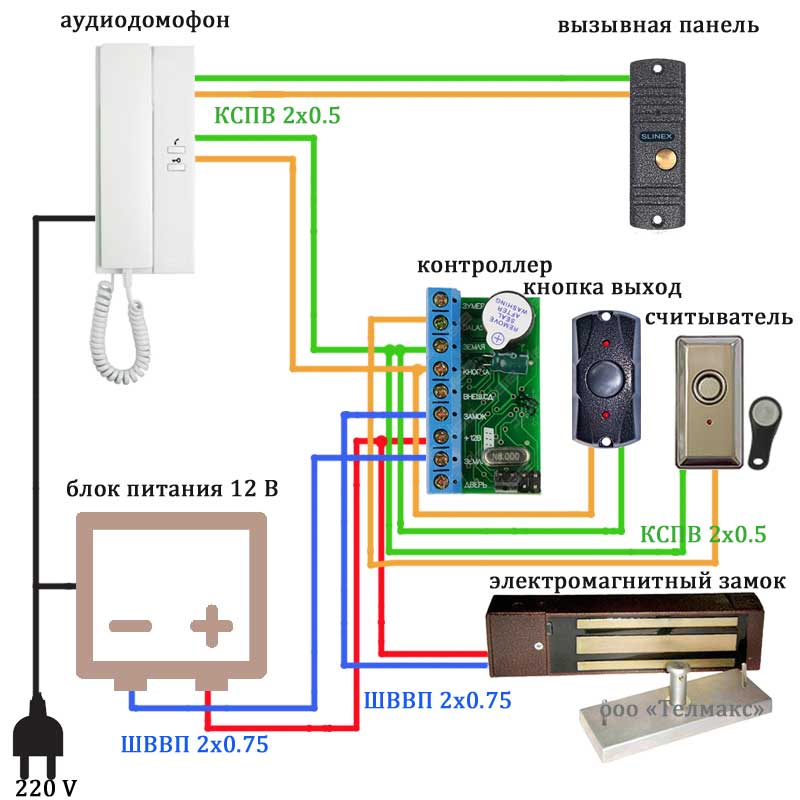 Затем необходимо выбрать, какой тип панели использовать. Система предлагает три варианта панелей, а также шесть вариантов звука звонка.
Затем необходимо выбрать, какой тип панели использовать. Система предлагает три варианта панелей, а также шесть вариантов звука звонка.
Независимо от версии имя пациента, специалиста, который звонит, и персонализированное сообщение с указанием местоположения службы будут видны на всех панелях.
Как настроить панель?
Войдите в меню «Приложения», а затем в подменю «Панели», нажмите кнопку «Создать» и выберите панель.
В дополнение к традиционной панели, где будут отображаться только звонки — на экране будут доступны последние шесть пациентов, позвонивших на панель — также можно выбрать панели с видео или новостями, что позволит развлекать пациентов между звонками .
В версии новостей вы можете выбрать одну из предварительно выбранных лент новостей или вставить собственную, но стоит помнить, что ссылка должна быть типа RSS.
Между звонками возможен просмотр новостей на экране панели, а после звонка каждого пациента его имя и персонализированное сообщение от специалиста разделяются по горизонтали под новостями, где на панели будут перечислены последние три звонка .
В версии для видеозвонков можно вставить ссылку на видео YouTube или плейлист, чтобы они отображались между звонками. Способ просмотра аналогичен новостям: видео отображаются на большем пространстве, а ниже по горизонтали перечислены три последних пациента, которые звонили.
После выбора панели и сохранения необходимо нажать на Открыть панель, чтобы она стала активной, и таким образом перетащить только что открывшееся окно на монитор, где будет использоваться панель. Этот процесс необходимо выполнять каждый день по прибытии в клинику, чтобы панель могла звонить.
На странице расписания есть ярлык, позволяющий быстрее открывать панель, чтобы секретари и администраторы могли выполнять эту функцию. Для этого достаточно нажать иконку с тремя точками над повесткой дня, а затем панель Открыть.
Нинсауде Аполо
Повестка дня — Медицинская карта // Безлимит секретарей и регистраторов!
Бесплатная пробная версия ⏱️
Настройка вызовов с вызывной панели на монитор по внутреннему протоколу мониторы версии 4 (AQ-07, AQ-07L, AK-10, AT-07L, AT-10L)
Настройка логического адреса панели
Зайдите в веб-интерфейс панели и выберите меню Панель. Затем установите следующие параметры:
Затем установите следующие параметры:
- здание : 1;
- шт. : 1;
- этаж : 1;
- квартира : 1;
- номер устройства : 1.
Нажмите кнопку Сохранить .
Настроить логический адрес монитора
Зайти в веб-интерфейс монитора и выбрать меню Интерком. Затем установите следующие параметры:
- корпус : 1;
- шт. : 1;
- этаж : 1;
- квартира : 1;
- номер устройства : 0;
- код синхронизации: 123456.
Нажмите кнопку Сохранить.
Панели версии 4 (AV-01D, AV-01BD, AV-02D, AV-03D, AV-03BD, AV-04FD, AV-08FB) к мониторам версии 3 (AP-07L, AR-07, AG- 04, AQ-10, AS-10)
Установить логический адрес панели
Зайдите в веб-интерфейс панели и выберите меню «Панель». Затем установите следующие параметры:
Затем установите следующие параметры:
- здание : 1;
- шт. : 1;
- этаж : 1;
- квартира : 1;
- номер устройства : 1.
Нажмите кнопку Сохранить.
Настроить логический адрес монитора
Зайти в веб-интерфейс монитора и выбрать меню Интерком. Затем установите следующие параметры:
- сборка : 1;
- шт. : 1;
- этаж : 1;
- квартира : 1;
- номер устройства : 0;
- код синхронизации : 123456.
Нажмите кнопку «Отправить».
Многоквартирные панели исполнения 4 (АА-07Б, АА-09БВ, АА-12Б, АА-14ФБ) к мониторам исполнения 4 (AQ-07, AQ-07L, AK-10, AT-07L, AT-10L)
Установить логический адрес панели
Зайдите в веб-интерфейс панели и выберите меню Панель.
